Not
Bu sayfaya erişim yetkilendirme gerektiriyor. Oturum açmayı veya dizinleri değiştirmeyi deneyebilirsiniz.
Bu sayfaya erişim yetkilendirme gerektiriyor. Dizinleri değiştirmeyi deneyebilirsiniz.
Bu makalede, Adobe Identity Management'ı (SAML) Microsoft Entra ID ile tümleştirmeyi öğreneceksiniz. Adobe Identity Management'ı (SAML) Microsoft Entra ID ile tümleştirdiğinizde şunları yapabilirsiniz:
- Microsoft Entra Id'de Adobe Identity Management'a (SAML) kimlerin erişimi olduğunu denetleme.
- Kullanıcılarınızın Microsoft Entra hesaplarıyla Adobe Identity Management'ta (SAML) otomatik olarak oturum açmasını sağlayın.
- Hesaplarınızı tek bir merkezi konumda yönetin.
Önkoşullar
Bu makalede özetlenen senaryo, aşağıdaki önkoşullara zaten sahip olduğunuzu varsayar:
- Etkin aboneliği olan bir Microsoft Entra kullanıcı hesabı. Henüz bir hesabınız yoksa ücretsiz hesap oluşturabilirsiniz.
- Aşağıdaki rollerden biri:
- Adobe Identity Management (SAML) çoklu oturum açma (SSO) özellikli abonelik.
Senaryo açıklaması
Bu makalede Microsoft Entra SSO'larını bir test ortamında yapılandırıp test edebilirsiniz.
- Adobe Identity Management (SAML), SP tarafından başlatılan SSO'yu destekler.
- Adobe Identity Management (SAML), otomatik kullanıcı sağlama ve erişim iptalini destekler (önerilir).
Galeriden Adobe Identity Management (SAML) ekleme
Adobe Identity Management'ın (SAML) Microsoft Entra ID ile tümleştirilmesini yapılandırmak için galeriden yönetilen SaaS uygulamaları listenize Adobe Identity Management (SAML) eklemeniz gerekir.
- Microsoft Entra yönetim merkezinde en az Bir Bulut Uygulaması Yöneticisi olarak oturum açın.
- Entra ID>Kurumsal uygulamalar>Yeni uygulama'ya göz atın.
- Galeriden ekle bölümünde, arama kutusuna Adobe Identity Management (SAML) yazın.
- Sonuçlar panelinden Adobe Identity Management (SAML) seçin ve uygulamayı ekleyin. Uygulama kiracınıza eklenirken birkaç saniye bekleyin.
Alternatif olarak, Kurumsal Uygulama Yapılandırma Sihirbazı'nı da kullanabilirsiniz. Bu sihirbazda, kiracınıza bir uygulama ekleyebilir, uygulamaya kullanıcı/grup ekleyebilir, roller atayabilir ve SSO yapılandırmasında da gezinebilirsiniz. Microsoft 365 sihirbazları hakkında daha fazla bilgi edinin.
Adobe Identity Management (SAML) için Microsoft Entra SSO'yu yapılandırma ve test edin
Microsoft Entra SSO'yu Adobe Identity Management (SAML) ile B.Simon adlı bir test kullanıcısı kullanarak yapılandırın ve test edin. SSO'nun çalışması için Microsoft Entra kullanıcısı ile Adobe Identity Management'taki (SAML) ilgili kullanıcı arasında bir bağlantı ilişkisi kurmanız gerekir.
Microsoft Entra SSO'yu Adobe Identity Management (SAML) ile yapılandırmak ve test etmek için aşağıdaki adımları uygulayın:
- Kullanıcılarınızın bu özelliği kullanmasını sağlamak için Microsoft Entra SSO'sını yapılandırın.
- B.Simon ile Microsoft Entra çoklu oturum açmayı test etmek için bir Microsoft Entra test kullanıcısı oluşturun.
- B.Simon'un Microsoft Entra çoklu oturum açma özelliğini kullanmasını sağlamak için Microsoft Entra test kullanıcısını atayın.
- Uygulama tarafında çoklu oturum açma ayarlarını yapılandırmak için Adobe Identity Management (SAML) SSO'yu yapılandırın.
- Adobe Identity Management (SAML) test kullanıcısı oluştur - Microsoft Entra kullanıcı gösterimine bağlı Adobe Identity Management (SAML) yapısında B.Simon'ın bir karşılığını oluşturmak için.
- Yapılandırmanın çalışıp çalışmadığını doğrulamak için SSO test edin.
Microsoft Entra SSO'sını yapılandırma
Microsoft Entra SSO'nun etkinleştirilmesi için bu adımları izleyin.
Microsoft Entra yönetim merkezinde en az Bir Bulut Uygulaması Yöneticisi olarak oturum açın.
Entra ID>Enterprise uygulamaları>Adobe Identity Management (SAML)>Tek oturum açma'ya göz atın.
Çoklu oturum açma yöntemi seçin sayfasında SAML'yi seçin.
SamL ile çoklu oturum açmayı ayarla sayfasında, ayarları düzenlemek için Temel SAML Yapılandırması'nın kalem simgesini seçin.
Temel SAML Yapılandırma
 Edit Basic SAML ConfigurationDüzenle
Edit Basic SAML ConfigurationDüzenleTemel SAML Yapılandırması bölümünde aşağıdaki adımları gerçekleştirin:
a. Oturum açma URL'si metin kutusuna URL'yi yazın:
https://adobe.comb. Tanımlayıcı (Varlık Kimliği) metin kutusuna aşağıdaki deseni kullanarak bir URL yazın:
https://federatedid-na1.services.adobe.com/federated/saml/metadata/alias/<CUSTOM_ID>Not
Tanımlayıcı değeri gerçek değildir. Değeri, federasyon dizini kurulum sihirbazı sırasında Adobe Yönetici Konsolu'ndan alınan gerçek Tanımlayıcı ile güncelleştirin.
SAML ile çoklu oturum açmayı ayarlama sayfasında, SAML İmzalama Sertifikası bölümünde Federasyon Meta Verileri XML'sini bulun ve İndir'i seçerek sertifikayı indirip bilgisayarınıza kaydedin.

Adobe Identity Management'ı (SAML) ayarlama bölümünde, gereksinimlerinize göre uygun URL'leri kopyalayın.
yapılandırma URL'lerini kopyalama
 Copy configuration URLs
Copy configuration URLs
Microsoft Entra test kullanıcısı oluşturma ve atama
B.Simon adlı bir test kullanıcısı hesabı oluşturmak için kullanıcı hesabı oluşturma ve atama hızlı başlangıcındaki yönergeleri izleyin.
Adobe Identity Management (SAML) SSO'yu yapılandırma
Farklı bir web tarayıcısı penceresinde Adobe Identity Management (SAML) şirket sitenizde yönetici olarak oturum açın
Ayarlar sekmesine gidin ve Dizin Oluştur'u seçin.
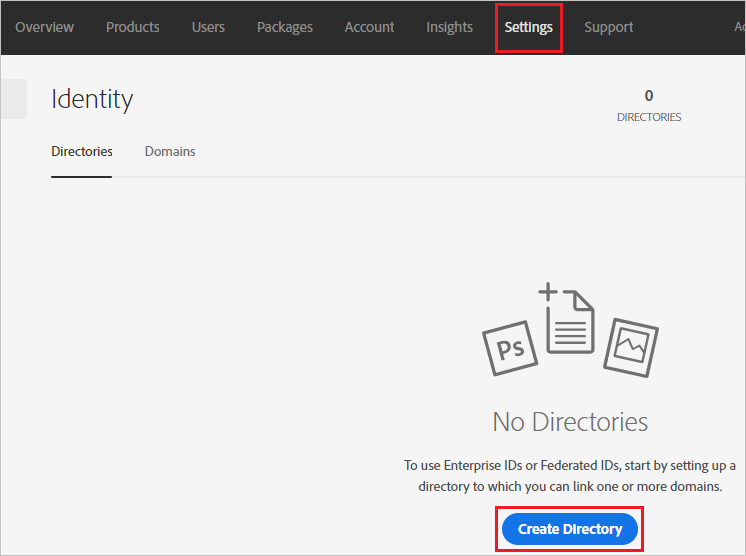
Metin kutusunda dizin adını verin ve Federasyon Kimliği'ni seçin, İleri'yi seçin.
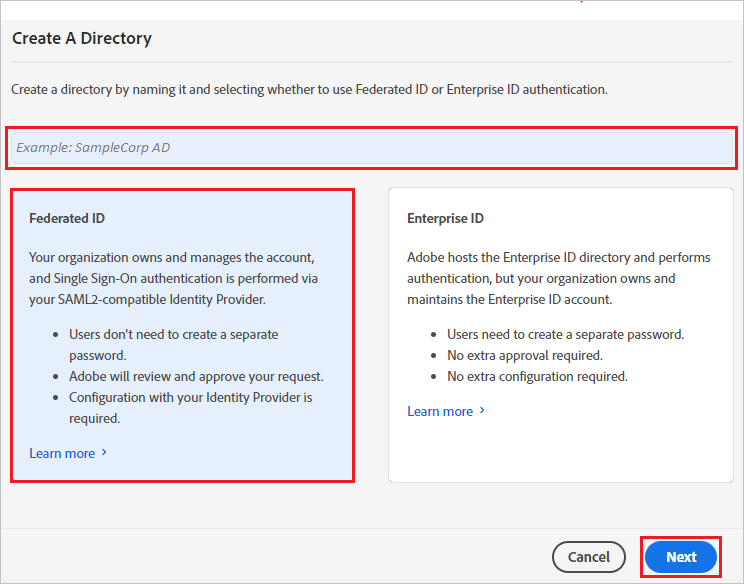
Diğer SAML Sağlayıcıları'nı ve ardından İleri'yi seçin.
Adobe Identity Management SAML sağlayıcıları
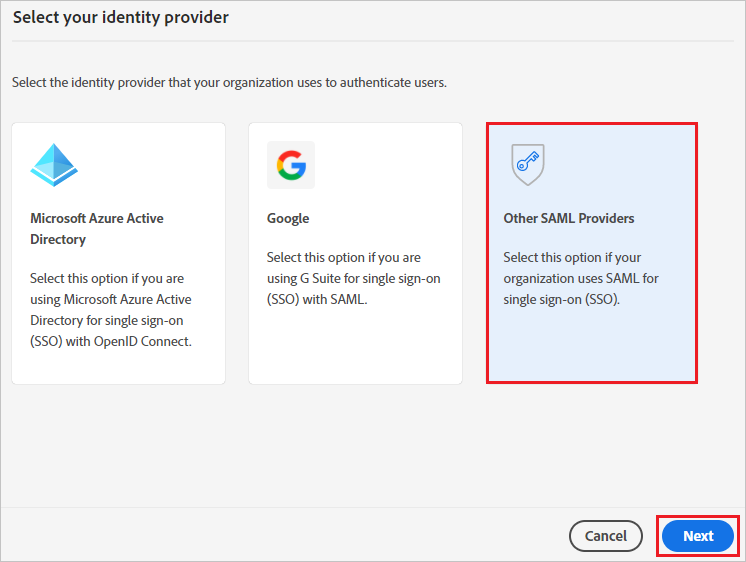 Adobe Identity Management saml providers
Adobe Identity Management saml providersİndirdiğiniz Meta Veri XML dosyasını karşıya yüklemek için seç'i seçin.
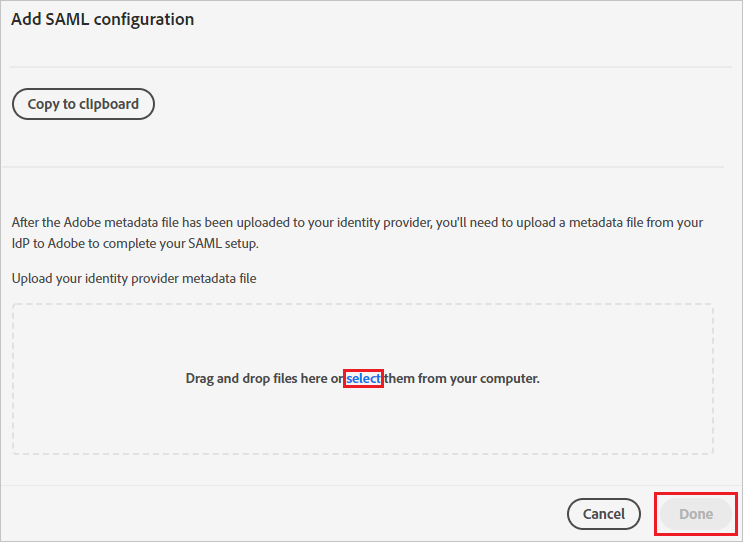
Bitti'yi seçin.
Adobe Identity Management (SAML) test kullanıcısı oluşturma
Kullanıcılar sekmesine gidin ve Kullanıcı Ekle'yi seçin.
Adobe Identity Management kullanıcı ekle
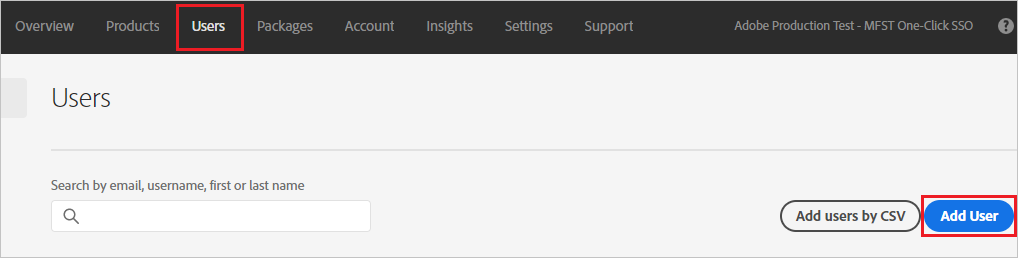 Adobe Identity Management add user
Adobe Identity Management add userKullanıcının e-posta adresini girin metin kutusunda e-posta adresini verin.
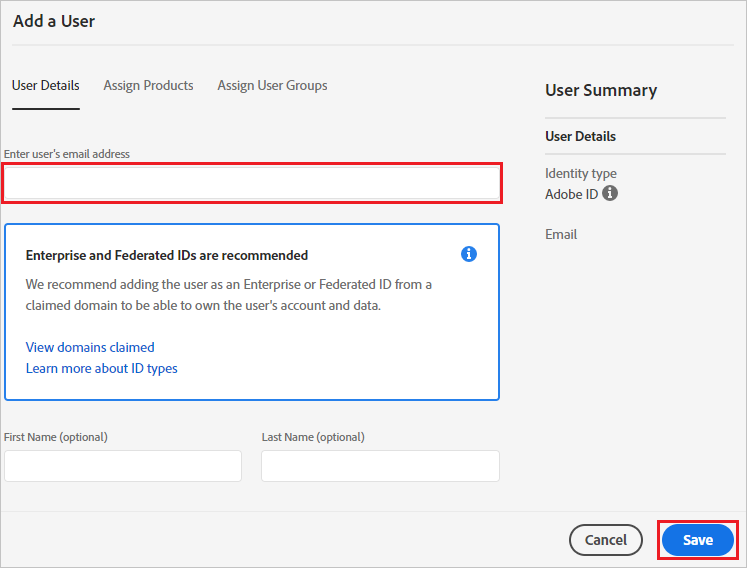
Kaydet'i seçin.
SSO'ları test edin
Bu bölümde, Microsoft Entra çoklu oturum açma yapılandırmanızı aşağıdaki seçeneklerle test edin.
Bu uygulamayı test et'i seçin, bu seçenek oturum açma akışını başlatabileceğiniz Adobe Identity Management (SAML) Oturum Açma URL'sine yönlendirilir.
Doğrudan Adobe Identity Management (SAML) Oturum Açma URL'sine gidin ve buradan oturum açma akışını başlatın.
Microsoft My Apps'i kullanabilirsiniz. Uygulamalarım'da Adobe Identity Management (SAML) kutucuğunu seçtiğinizde, bu seçenek Adobe Identity Management (SAML) Oturum Açma URL'sine yönlendirilir. Uygulamalarım hakkında daha fazla bilgi için bkz. Uygulamalarım'a Giriş.
İlgili içerik
Adobe Identity Management'ı (SAML) yapılandırdıktan sonra, kuruluşunuzun hassas verilerinin gerçek zamanlı olarak dışa çıkmasını ve içeri girmesini engelleyen oturum denetimini etkinleştirebilirsiniz. Oturum denetimi, Koşullu Erişim üzerinden genişletilir. Cloud Apps için Microsoft Defender ile oturum denetimini zorunlu kılmayı öğrenin.